win10磁贴怎么设置成1排?win10多个磁贴排成一排的设置方法!
发布时间:2017-04-06 21:53:59 浏览数:
在Wndows 10操作系统中,该如何将磁贴排成一排呢?下面小编给大家分享下操作方法!
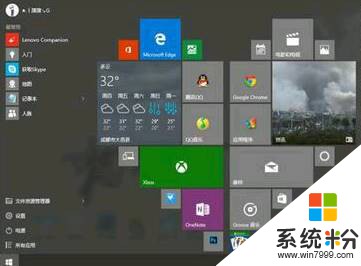
方法一:
1、点开开始菜单,将鼠标移动到开始菜单右侧边缘,使鼠标箭头变成双向箭头,如图;
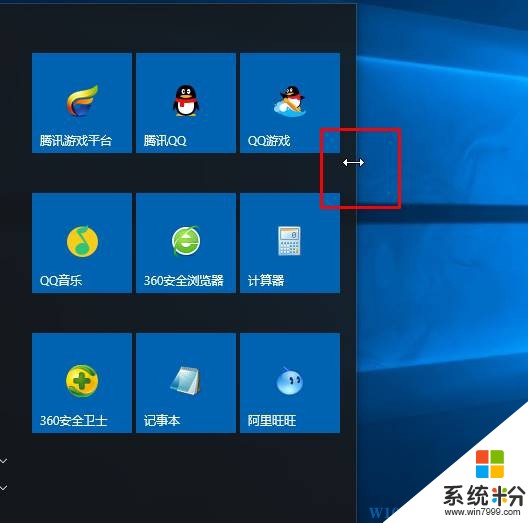
2、按住鼠标左键不放,往屏幕右侧拖动即可。
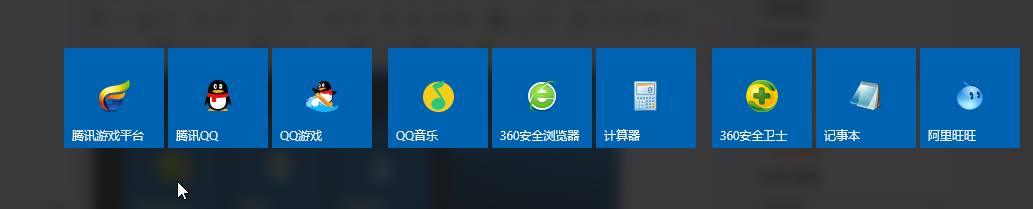
方法二:
1、点开开始菜单,在磁轭贴上单击右键,选择【调整大小】;
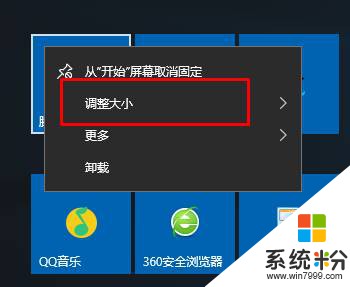
2、将其他图标都按上面方法进行设置,然后使用鼠标将图标全部拖动到一排即可!
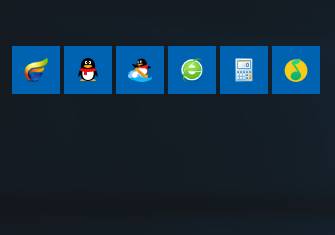
以上就是系统粉小编给大家分享的磁贴设置成一排的方法!我们还可以使用磁贴大小随意设置的功能摆出各种有趣的形状!
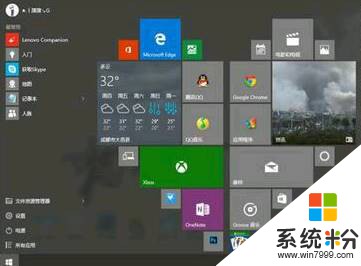
方法一:
1、点开开始菜单,将鼠标移动到开始菜单右侧边缘,使鼠标箭头变成双向箭头,如图;
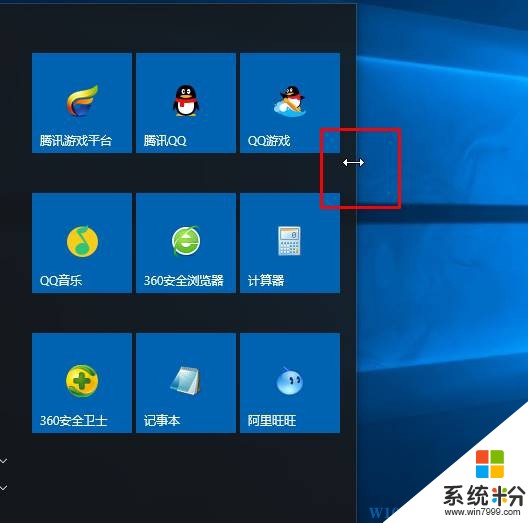
2、按住鼠标左键不放,往屏幕右侧拖动即可。
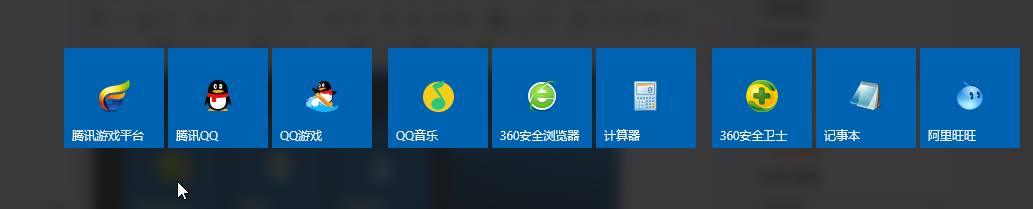
方法二:
1、点开开始菜单,在磁轭贴上单击右键,选择【调整大小】;
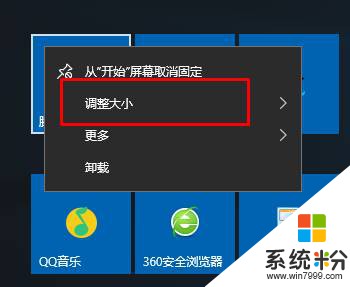
2、将其他图标都按上面方法进行设置,然后使用鼠标将图标全部拖动到一排即可!
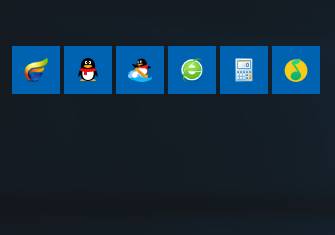
以上就是系统粉小编给大家分享的磁贴设置成一排的方法!我们还可以使用磁贴大小随意设置的功能摆出各种有趣的形状!